Pagina Inhoudsopgave
Bijgewerkt op Jul 30, 2025
Het formatteren van een harde schijf is eenvoudig, maar is het ook eenvoudig om een harde schijf van 1 TB te formatteren in FAT32?
Het formatteren van een harde schijf is een van de vele dingen die niet zo eenvoudig zijn als het lijkt. Ten eerste zijn er talloze verschillende soorten opslag, zoals SATA, NVME, enzovoort. Bovendien zijn er verschillende NVME-generaties die van elkaar verschillen.
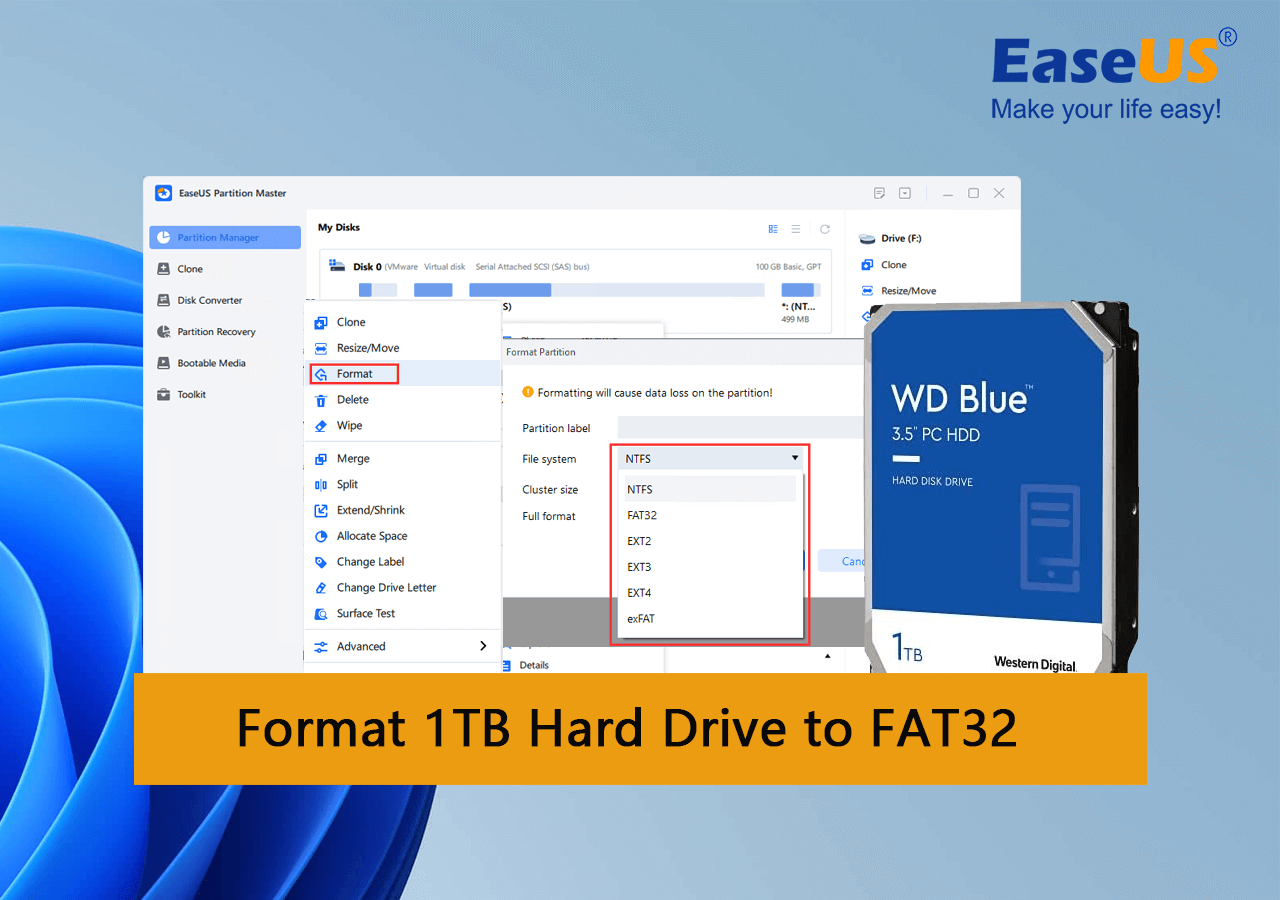
Belangrijker nog, het formatteren van een harde schijf hangt ook af van het bestandssysteem en de opslag. Daarom zoeken mensen naar manieren om hun harde schijf van 1 TB of groter te formatteren naar het FAT32-bestandssysteem. Dus, is dat mogelijk? Zo ja, hoe? Laten we dat eens uitzoeken.
In dit artikel leert u:
- Ondersteunt FAT32 een harde schijf van 1 TB?
- Hoe formatteer ik mijn 1TB harde schijf succesvol naar FAT32? Checklist 2022
- Complete handleiding voor het formatteren van een 1TB harde schijf naar FAT32 in Windows 10/11
Een bestandssysteem is een set regels die bepalen hoe gegevens worden opgeslagen en opgehaald. Er zijn twee hoofdtypen bestandssystemen: FAT en NTFS . De vraag is echter of je een harde schijf van 1 TB kunt formatteren naar FAT32. Het antwoord is ja.
Windows-gebruikers kunnen niet alleen een harde schijf van 1 TB formatteren in FAT32-formaat, maar ook harde schijven van 2 TB of groter. Het is echter belangrijk om te begrijpen wat FAT32 is. FAT32 is een bestandssysteem dat al sinds de jaren 90 wordt gebruikt. Het is door Microsoft ontworpen als vervanging voor FAT16 en FAT12.
Het werd populair omdat het eenvoudig te implementeren was en zowel door nieuwere als oudere computers gelezen kon worden. Waarom dan juist dit formaat kiezen? Omdat:
- Het is gemakkelijker om ondersteuning voor FAT32 te vinden in Windows en Mac.
- Gamers hebben mogelijk een harde schijf van 1 TB of groter nodig in dit formaat.
- Om een harde schijf in te stellen voor rust, etc.
Voor meer informatie over de verschillen tussen FAT32 en NTFS kunt u deze handleiding raadplegen:
Er zijn nog veel meer redenen waarom je je grotere harde schijven in FAT32 zou willen formatteren. Laten we dus verder kijken om te begrijpen hoe je USB naar FAT32 formatteert .
Ondersteunt FAT32 een harde schijf van 1 TB?
Het simpele antwoord is nee, dat kan niet. Je kunt het echter nog steeds in dit formaat formatteren, maar dat leggen we later uit. Voor nu is het belangrijk om te begrijpen dat, hoewel FAT32 een limiet heeft van 2 TB harde schijven, Windows alleen partities van 32 GB toestaat.
En ja, dat geldt ook voor formattering, inclusief Schijfbeheer of de Opdrachtprompt. De bestandssysteemindelingen van Windows zijn ontworpen om een specifiek bereik voor elk bestandssysteemtype te ondersteunen. Daarom is FAT32 in Windows beperkt tot partities van slechts 32 GB.
Maar het is nog steeds mogelijk om je 1TB harde schijf te formatteren in FAT32 met een tool van derden. Dit komt vooral doordat deze tools niet gebonden zijn aan de Windows-bestandssysteemstandaarden.
Als u over een nog grotere harde schijf beschikt, bijvoorbeeld 2 TB, kunt u deze handleiding raadplegen: Een harde schijf van 2 TB formatteren naar FAT32 .
Hoe formatteer ik mijn 1TB harde schijf succesvol naar FAT32? Checklist 2022
Voordat u uw 1TB harde schijf formatteert naar het FAT32-bestandssysteem, moet u alle punten op de checklist die we u nu geven, afvinken. Deze checklist is belangrijk om u te helpen uw belangrijke gegevens op te slaan. Bovendien zorgt hij ervoor dat de formattering soepel verloopt.
Controlelijst voor het formatteren van een 1TB-schijf naar FAT32
Dus, wat houdt de checklist precies in? Laten we elk belangrijk onderdeel als volgt verdelen:
1. Het eerste wat je gaat doen, is een back-up maken van je gegevens. Je kunt daarvoor een andere harde schijf gebruiken of een back-up maken in de cloud. Bij een formattering worden alle gegevens van je opslag gewist, dus zorg ervoor dat je van tevoren een back-up maakt.
2. Het tweede dat je moet onthouden, is dat het gebruik van ingebouwde hulpprogramma's zinloos is. Je kunt je 1TB harde schijf dus niet formatteren in FAT32 met Schijfbeheer, Verkenner en zelfs CMD.
3. Je zult een tool van derden moeten downloaden en gebruiken, zoals EaseUS Partition Master Free . Zoals gezegd zijn deze tools niet gebonden aan de beperkingen van het Windows-bestandssysteem. Ze kunnen dus gemakkelijk de 32GB-barrière doorbreken en een harde schijf van 1TB formatteren in FAT32.
Zorg er daarom voor dat je deze checklist doorneemt voordat je aan de slag gaat. Maak een back-up van je gegevens, gebruik de juiste tool en bereid je voor op het formatteren van je 1TB harde schijf in FAT32.
Complete handleiding voor het formatteren van een 1TB harde schijf naar FAT32 in Windows 10/11
Download en installeer nu EaseUS Partition Master op uw systeem. Zoals eerder vermeld, is dit de enige manier om uw 1TB harde schijf in FAT32 te formatteren, omdat dit ervoor zorgt dat u vrij bent van blokkades van Windows-bestandssystemen.
Zodra u deze tool downloadt, gaat u het volgende doen:
Stap 1. Start EaseUS Partition Master, klik met de rechtermuisknop op de harde schijfpartitie die u wilt formatteren en kies 'Formatteren'.

Stap 2. In het nieuwe venster stelt u het partitielabel, het bestandssysteem (NTFS/FAT32/EXT2/EXT3/EXT4/exFAT) en de clustergrootte in voor de partitie die u wilt formatteren en klikt u op "OK".

Stap 3. Vervolgens ziet u een waarschuwingsvenster. Klik hierin op 'Ja' om door te gaan.

Stap 4. Klik op de knop '1 taak/taken uitvoeren' om de wijzigingen te bekijken en klik vervolgens op 'Toepassen' om te beginnen met het formatteren van de partitie op uw harde schijf.

Zoals u ziet, is het eenvoudig en zeer efficiënt om deze tool te gebruiken om uw 1TB harde schijf te formatteren naar FAT32. Daarnaast biedt EaseUS Partition Master tal van andere functies die u wellicht interessant vindt, zoals:
- Kopieer een heel besturingssysteem en verplaats het naar een andere HDD/SSD, inclusief de configuratie
- Converteer de MBR-partitie naar GPT voor meer opslagondersteuning en ga naar Windows 11
- Ondersteunt Windows 11, 10, 8 en 7
- Samenvoegen, formatteren en wissen van partities is heel eenvoudig
Deze factoren maken deze tool een ideale aanvulling op het arsenaal van elke pc-gebruiker. Daarom heb je deze tool nodig om je 1TB harde schijf te formatteren naar een FAT32-partitie.
Conclusie
Dit zijn enkele belangrijke factoren bij het formatteren van een grote harde schijf, zoals 1 TB, naar het FAT32-bestandssysteem. Het proces is niet alleen een uitdaging; het vereist ook de hulp van derden om het voor elkaar te krijgen.
Daarom heb je EaseUS Partition Master nodig om je opslagapparaten te beheren en je te helpen bij het formatteren van een harde schijf in FAT32 of een ander formaat.
Veelgestelde vragen over hoe ik mijn 1TB harde schijf formatteer naar FAT32
In dit gedeelte worden eventuele verdere vragen beantwoord:
1: Hoe formatteer ik de harde schijf naar FAT32 via de opdrachtprompt?
Zo doe je dat:
- Open de CMD op uw pc als beheerder
- Controleer het label van uw doel-harde schijf
- Typ vervolgens de opdracht en druk op Enter: format /fs:FAT32 O:
Dit zorgt ervoor dat CMD je harde schijf of partitie formatteert in de FAT32-indeling. Houd er echter rekening mee dat CMD geen bestanden groter dan 32 GB kan formatteren. Wanneer je harde schijf groter wordt dan 32 GB, kun je een FAT32-formatter van een derde partij gebruiken, zoals EaseUS Partition Master.
2: Waarom kan ik mijn harde schijf niet formatteren naar FAT32?
Als je het FAT32-bestandssysteem op je Windows probeert te formatteren met ingebouwde tools, kun je geen enkele schijf formatteren naar FAT32 vanaf 32 GB. Windows hanteert een maximale volumegroottelimiet voor het FAT32-bestandssysteem en die limiet is 32 GB. Daarom heb je een tool van derden nodig om alles boven de 32 GB in FAT32-formaat te formatteren.
3: Hoe formatteer ik een harde schijf naar FAT32 op een Mac?
Er zijn verschillende manieren, maar dit is hoe u het via Hulpprogramma's kunt doen:
- Ga naar Nutsbedrijven
- Zoek en klik op Schijfhulpprogramma's
- Controleer uw apparaten in de zijbalk en klik op de harde schijf die u wilt formatteren
- Selecteer in het volgende gedeelte MS-DOS (FAT) onder bestandsindeling/bestandssysteem
- Klik op Wissen en laat de opmaak voltooien
- Klaar
Zo formatteert u uw harde schijf in FAT32 op een Mac-apparaat.
Hoe kunnen wij u helpen?
Gerelateerde artikelen
-
Hoe versnipper ik bestanden gratis in Windows met afbeeldingen?
![author icon]() Tina/2025/07/30
Tina/2025/07/30 -
Hoe te repareren Windows 10 start niet op na update 2016 [effectief]
![author icon]() Tina/2025/07/30
Tina/2025/07/30 -
Beste Partition Resizer Portable Review: voor- en nadelen
![author icon]() Tina/2025/07/30
Tina/2025/07/30 -
De 3 eenvoudigste manieren om de USB-snelheidstest uit te voeren in Windows 10 in 2023
![author icon]() Tina/2025/07/30
Tina/2025/07/30
EaseUS Partition Master

Beheer partities en optimaliseer schijven efficiënt
